wps文字怎么设置文字环绕图片?wps文字环绕图片的设置方法图解
摘要:wps文字是进行文字编辑的一款办公软件。我们再输入很长文档的时候要插入图片,而插入图片的位置是很重要的,下面小编就告诉大家怎么设置wps文字...
wps文字是进行文字编辑的一款办公软件。我们再输入很长文档的时候要插入图片,而插入图片的位置是很重要的,下面小编就告诉大家怎么设置wps文字环绕,希望能帮到大家
1、点击菜单“WPS文字”下的“新建”,新建一个文档接着,在文档中输入需要的文字
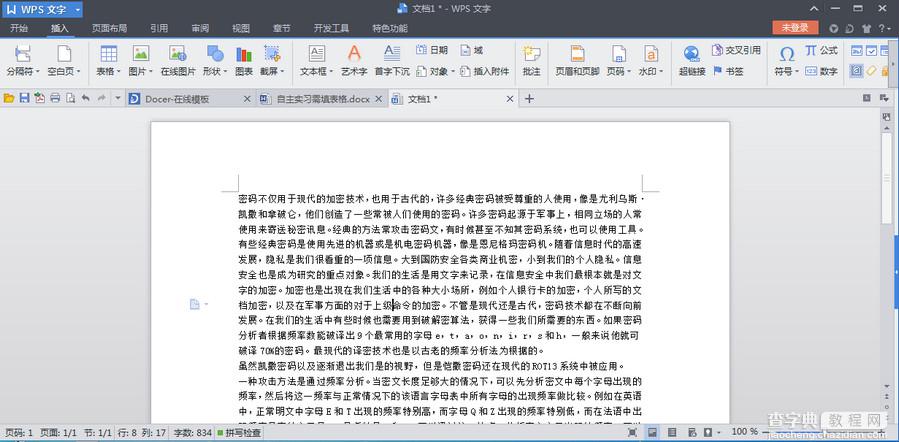
3、把光标放在文字中间,点击“插入”菜单下的“图片==来自文件”,将图片插入文字当中
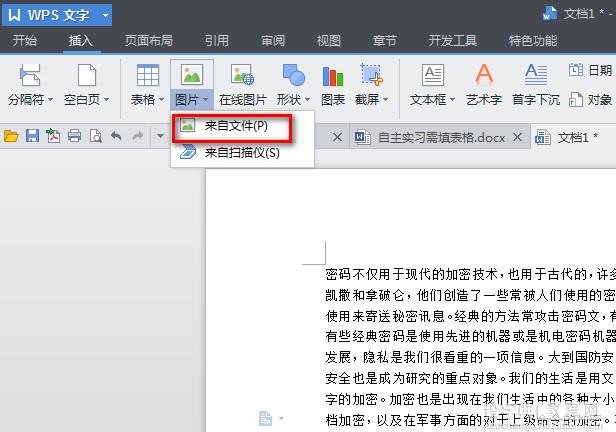
4、选中图片,点击“环绕”菜单下的“四周型环绕”,大家可以根据需要设定。
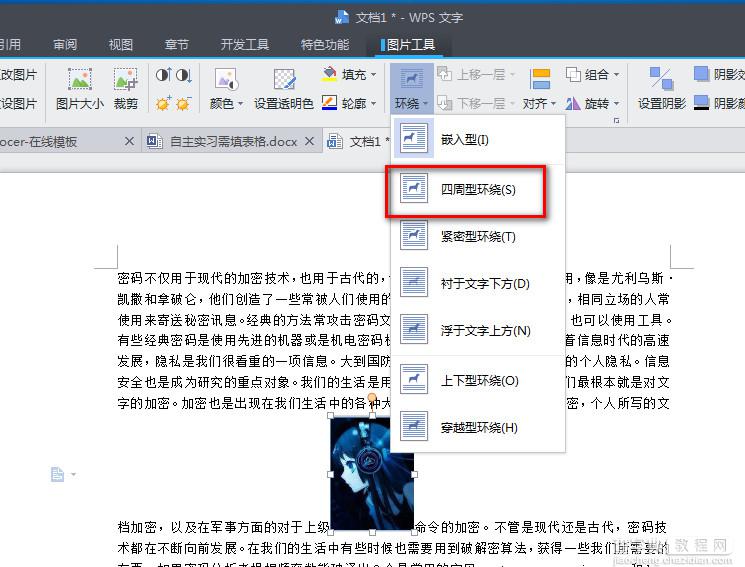
5、放到你想要的位置,这就是效果啦
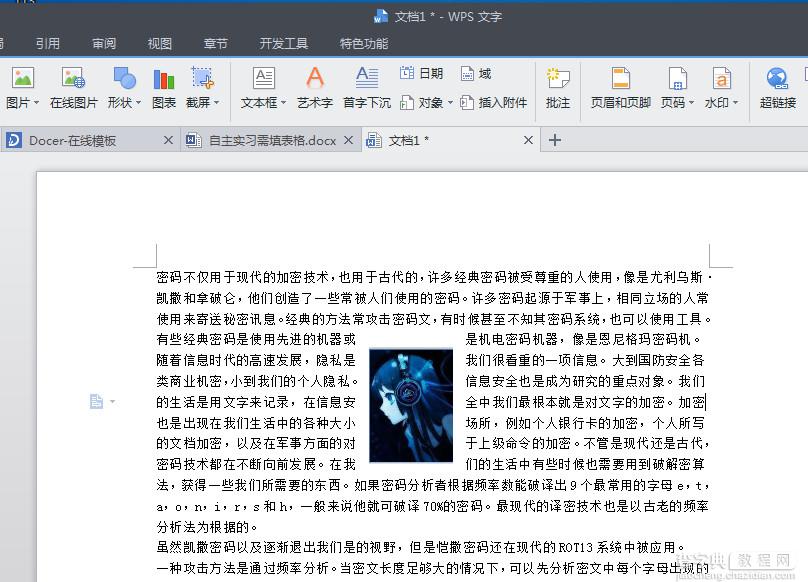
【wps文字怎么设置文字环绕图片?wps文字环绕图片的设置方法图解】相关文章:
★ Office 2010 取消弹出宏安全性设置错误的提示的方法
★ PDFMaker文件遗失怎么办 Word不能转PDF文件的解决方法
★ EXCEL或WORD中怎么打勾 在EXCEL或WORD文档方框中打勾符号的6种方法(图)
